标签:and lvm逻辑卷 校验 cin 完整性 一个 cond 还原 may
逻辑卷管理器是Linux系统用于对硬盘分区进行管理的一种机制,为了解决硬盘设备在创建分区后不易修改分区大小的缺陷。尽管对传统的硬盘分区进行强制扩容或缩容从理论上讲是可行的。但是却可能造成数据的丢失。LVM技术是在硬盘分区和文件系统之间添加了一个逻辑层,它提供了一个抽象的卷组,可以把多块硬盘进行卷组合并。这样一来,用户不必关心物理设备和底层架构和布局,就可以实现对硬盘分区的动态调整。
LVM的技术架构图:
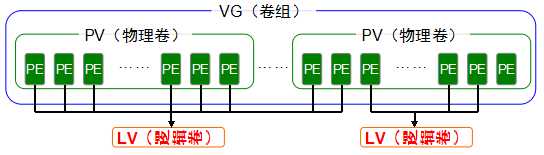
举例理解:
比如小明家里想吃馒头但是面粉不够了,于是妈妈从隔壁老王家、老李家、老张家分别借来一些面粉,准备蒸馒头吃。首先需要把这些面粉( 物理卷[ PV, Physical Volume ] )揉成一个大面团( 卷组[ VG,Volume Group ] ),然后再把这个大面团分割成一个个小馒头( 逻辑卷[ LV, Logical Volume ] ),而且每个小馒头的重量必须是每勺面粉( 基本单元[ PE, Physical Extent ] )的倍数。
理论:
物理卷处于LVM中的最底层,可以将其理解为物理硬盘、硬盘分区或者RAID磁盘阵列,这都可以。卷组建立在物理卷之上,一个卷组可以包含多个物理卷,而且在卷组创建之后也可以继续向其中添加新的物理卷。逻辑卷是用卷组中空闲的资源建立的,并且逻辑卷在建立后可以动态地扩展或缩小空间。这就是LVM的核心理念。
常用的LVM部署命令
| 功能/命令 | 物理卷管理 | 卷组管理 | 逻辑卷管理 |
| 扫描 | pvscan | vgscan | lvscan |
| 建立 | pvcreate | vgcreate | lvcreate |
| 显示 | pvdisplay | vgdisplay | lvdisplay |
| 删除 | pvremove | vgremove | lvremove |
| 扩展 | vgextend | lvextend | |
| 缩小 | vgreduce | lvreduce |
添加两块新硬盘设备
在虚拟机中添加两块新硬盘设备的目的,是为了更好地演示LVM理念中用户无需关心底层物理硬盘设备的特性。我们先对这两块新硬盘进行创建物理卷的操作,可以将该操作简单理解成让硬盘设备支持LVM技术,或者理解成是把硬盘设备加入到LVM技术可用的硬件资源池中,然后对这两块硬盘进行卷组合并,卷组的名称可以由用户来自定义。接下来,根据需求把合并后的卷组切割出一个约为150MB的逻辑卷设备,最后把这个逻辑卷设备格式化成EXT4文件系统后挂载使用。
[root@centos7-1 ~]# lsblk NAME MAJ:MIN RM SIZE RO TYPE MOUNTPOINT sr0 11:0 1 1024M 0 rom vda 252:0 0 10G 0 disk ├─vda1 252:1 0 500M 0 part /boot └─vda2 252:2 0 9.5G 0 part ├─cl-root 253:0 0 9G 0 lvm / └─cl-swap 253:1 0 500M 0 lvm [SWAP] vdb 252:16 0 10G 0 disk vdc 252:32 0 10G 0 disk
第1步:创建物理卷,让新添加的两块硬盘设备支持LVM技术。
[root@centos7-1 ~]# pvcreate /dev/vdb /dev/vdc Physical volume "/dev/vdb" successfully created. Physical volume "/dev/vdc" successfully created. [root@centos7-1 ~]# pvs //简单查看 PV VG Fmt Attr PSize PFree /dev/vda2 cl lvm2 a-- 9.51g 0 /dev/vdb lvm2 --- 10.00g 10.00g /dev/vdc lvm2 --- 10.00g 10.00 [root@centos7-1 ~]# pvdisplay /dev/vdb //查看物理卷详细信息 "/dev/vdb" is a new physical volume of "10.00 GiB" --- NEW Physical volume --- PV Name /dev/vdb VG Name PV Size 10.00 GiB Allocatable NO PE Size 0 Total PE 0 Free PE 0 Allocated PE 0 PV UUID bUTpIc-J6Hq-LUvk-WinD-hoYk-HQkX-sNgA2W
第2步:创建卷组并将物理卷加入到卷组
[root@centos7-1 ~]# vgcreate vg_storage /dev/vdb /dev/vdc //vg_storage 自定义卷组名称 Volume group "vg_storage" successfully created [root@centos7-1 ~]# vgdisplay --- Volume group --- VG Name vg_storage System ID Format lvm2 Metadata Areas 2 Metadata Sequence No 1 VG Access read/write VG Status resizable MAX LV 0 Cur LV 0 Open LV 0 Max PV 0 Cur PV 2 Act PV 2 VG Size 19.99 GiB PE Size 4.00 MiB Total PE 5118 Alloc PE / Size 0 / 0 Free PE / Size 5118 / 19.99 GiB VG UUID PRDBRS-ybbD-Dwud-GPbM-XxKu-5NHA-a0BMEm ...........省略部分输出信息..........
第3步:创建一个约为150MB的逻辑卷设备
这里需要注意切割单位的问题,在对逻辑卷进行切割时有两种计量单位。第一种是以容量为单位,所使用的参数为-L,列如使用 —L 150M 则生成一个大小为150MB的逻辑卷。另外一种是以基本单元的个数为单位,所使用的参数为-l。每个基本单元的大小默认为4MB,例如,使用-l 37可以生成一个大小为37×4MB=148MB的逻辑卷。
root@centos7-1 ~]# lvcreate -n lv_vo -L 150M vg_storage // -n 指定逻辑卷设备名称 Rounding up size to full physical extent 152.00 MiB Logical volume "lv_vo" created. [root@centos7-1 ~]# lvdisplay --- Logical volume --- LV Path /dev/vg_storage/lv_vo LV Name lv_vo VG Name vg_storage LV UUID dIo5Ff-pKyD-97Hw-RMs3-dQ10-9tHG-ZGh5o9 LV Write Access read/write LV Creation host, time centos7-1, 2018-11-12 11:00:28 +0800 LV Status available # open 0 LV Size 152.00 MiB Current LE 38 Segments 1 Allocation inherit Read ahead sectors auto - currently set to 8192 Block device 253:2 ...........省略部分输出信息..........
第4步:将生成好的逻辑卷进行格式化,然后挂载使用
Linux系统会把LVM中的逻辑卷设备存放在/dev设备目录中(实际上是做了一个符号链接),同时会以卷组的名称来建立一个目录,其中保存了逻辑卷的设备映射文件(即/dev/卷组名称/逻辑卷名称)。
[root@centos7-1 ~]# ls /dev/vg_storage/lv_vo /dev/vg_storage/lv_vo [root@centos7-1 ~]# mkfs.ext4 /dev/vg_storage/lv_vo mke2fs 1.42.9 (28-Dec-2013) 文件系统标签= OS type: Linux 块大小=1024 (log=0) 分块大小=1024 (log=0) Stride=0 blocks, Stripe width=0 blocks 38912 inodes, 155648 blocks 7782 blocks (5.00%) reserved for the super user 第一个数据块=1 Maximum filesystem blocks=33816576 19 block groups 8192 blocks per group, 8192 fragments per group 2048 inodes per group Superblock backups stored on blocks: 8193, 24577, 40961, 57345, 73729 Allocating group tables: 完成 正在写入inode表: 完成 Creating journal (4096 blocks): 完成 Writing superblocks and filesystem accounting information: 完成 [root@centos7-1 ~]# mkdir /linuxlvm [root@centos7-1 ~]# mount /dev/vg_storage/lv_vo /linuxlvm/
第5步:查看挂载状态,并写入到配置文件、使其永久生效
[root@centos7-1 ~]# df -h 文件系统 容量 已用 可用 已用% 挂载点 /dev/mapper/cl-root 9.1G 3.7G 5.4G 41% / devtmpfs 481M 0 481M 0% /dev tmpfs 497M 84K 497M 1% /dev/shm tmpfs 497M 7.1M 490M 2% /run tmpfs 497M 0 497M 0% /sys/fs/cgroup /dev/vda1 497M 166M 332M 34% /boot tmpfs 100M 16K 100M 1% /run/user/42 tmpfs 100M 0 100M 0% /run/user/0 /dev/mapper/vg_storage-lv_vo 144M 1.6M 132M 2% /linuxlvm [root@centos7-1 ~]# echo "/dev/vg_storage/lv_vo /linuxlvm ext4 defaults 0 0" >>/etc/fstab
在前面的实验中,卷组是由两块硬盘设备共同组成的。用户在使用存储设备时感知不到设备底层的架构和布局,更不用关心底层是由多少块硬盘组成的,只要卷组中有足够的资源,就可以一直为逻辑卷扩容。扩展前请一定要记得卸载设备和挂载点的关联。
[root@centos7-1 ~]# umount /linuxlvm
第1步:把上一个实验中的逻辑卷vo扩展至300MB。
[root@centos7-1 ~]# lvextend -L 300M /dev/vg_storage/lv_vo Size of logical volume vg_storage/lv_vo changed from 152.00 MiB (38 extents) to 300.00 MiB (75 extents). Logical volume vg_storage/lv_vo successfully resized.
第2步:检查硬盘完整性,并重置硬盘容量。
[root@centos7-1 ~]# e2fsck -f /dev/vg_storage/lv_vo Pass 1: Checking inodes, blocks, and sizes Pass 2: Checking directory structure Pass 3: Checking directory connectivity Pass 4: Checking reference counts Pass 5: Checking group summary information /dev/vg_storage/lv_vo: 11/38912 files (0.0% non-contiguous), 10567/155648 blocks [root@centos7-1 ~]# resize2fs /dev/vg_storage/lv_vo resize2fs 1.42.9 (28-Dec-2013) Resizing the filesystem on /dev/vg_storage/lv_vo to 307200 (1k) blocks. The filesystem on /dev/vg_storage/lv_vo is now 307200 blocks long.
第3步:重新挂载硬盘设备并查看挂载状态。
[root@centos7-1 ~]# mount -a [root@centos7-1 ~]# df -h 文件系统 容量 已用 可用 已用% 挂载点 /dev/mapper/cl-root 9.1G 3.7G 5.4G 41% / devtmpfs 481M 0 481M 0% /dev tmpfs 497M 84K 497M 1% /dev/shm tmpfs 497M 7.1M 490M 2% /run tmpfs 497M 0 497M 0% /sys/fs/cgroup /dev/vda1 497M 166M 332M 34% /boot tmpfs 100M 16K 100M 1% /run/user/42 tmpfs 100M 0 100M 0% /run/user/0 /dev/mapper/vg_storage-lv_vo 287M 2.1M 266M 1% /linuxlvm
相较于扩容逻辑卷,在对逻辑卷进行缩容操作时,其丢失数据的风险更大。所以在生产环境中执行相应操作时,一定要提前备份好数据。另外Linux系统规定,在对LVM逻辑卷进行缩容操作之前,要先检查文件系统的完整性(当然这也是为了保证我们的数据安全)。在执行缩容操作前记得先把文件系统卸载掉。
[root@centos7-1 ~]# umount /linuxlvm/
第1步:检查文件系统的完整性
[root@centos7-1 ~]# e2fsck -f /dev/vg_storage/lv_vo e2fsck 1.42.9 (28-Dec-2013) Pass 1: Checking inodes, blocks, and sizes Pass 2: Checking directory structure Pass 3: Checking directory connectivity Pass 4: Checking reference counts Pass 5: Checking group summary information /dev/vg_storage/lv_vo: 11/77824 files (0.0% non-contiguous), 15987/307200 blocks
第2步:把逻辑卷lv_vo的容量减小到120MB
[root@centos7-1 ~]# resize2fs /dev/vg_storage/lv_vo 120M resize2fs 1.42.9 (28-Dec-2013) Resizing the filesystem on /dev/vg_storage/lv_vo to 122880 (1k) blocks. The filesystem on /dev/vg_storage/lv_vo is now 122880 blocks lon [root@centos7-1 ~]# lvreduce -L 120M /dev/vg_storage/lv_vo WARNING: Reducing active logical volume to 120.00 MiB. THIS MAY DESTROY YOUR DATA (filesystem etc.) Do you really want to reduce vg_storage/lv_vo? [y/n]: y Size of logical volume vg_storage/lv_vo changed from 300.00 MiB (75 extents) to 120.00 MiB (30 extents). Logical volume vg_storage/lv_vo successfully resized.
第3步:重新挂载文件系统并查看系统状态
[root@centos7-1 ~]# mount -a [root@centos7-1 ~]# df -h 文件系统 容量 已用 可用 已用% 挂载点 /dev/mapper/cl-root 9.1G 3.7G 5.4G 41% / devtmpfs 481M 0 481M 0% /dev tmpfs 497M 84K 497M 1% /dev/shm tmpfs 497M 7.1M 490M 2% /run tmpfs 497M 0 497M 0% /sys/fs/cgroup /dev/vda1 497M 166M 332M 34% /boot tmpfs 100M 16K 100M 1% /run/user/42 tmpfs 100M 0 100M 0% /run/user/0 /dev/mapper/vg_storage-lv_vo 113M 1.6M 103M 2% /linuxlvm
LVM还具备有“快照卷”功能,该功能类似于虚拟机软件的还原时间点功能。例如,可以对某一个逻辑卷设备做一次快照,如果日后发现数据被改错了,就可以利用之前做好的快照卷进行覆盖还原。
首先查看卷组的信息
[root@centos7-1 ~]# vgdisplay --- Volume group --- VG Name vg_storage System ID Format lvm2 Metadata Areas 2 Metadata Sequence No 4 VG Access read/write VG Status resizable MAX LV 0 Cur LV 1 Open LV 1 Max PV 0 Cur PV 2 Act PV 2 VG Size 19.99 GiB PE Size 4.00 MiB Total PE 5118 Alloc PE / Size 30 / 120.00 MiB Free PE / Size 5088 / 19.88 GiB VG UUID PRDBRS-ybbD-Dwud-GPbM-XxKu-5NHA-a0BMEm ...........省略部分输出信息..........
通过卷组的输出信息可以清晰看到,卷组中已经使用了120MB的容量,空闲容量还有19.88GB。接下来用重定向往逻辑卷设备所挂载的目录中写入一个文件。
[root@centos7-1 ~]# echo "to day is good day" > /linuxlvm/today.txt [root@centos7-1 ~]# ll /linuxlvm/ 总用量 13 drwx------ 2 root root 12288 11月 12 11:04 lost+found -rw-r--r-- 1 root root 19 11月 12 11:57 today.txt
第1步:使用-s参数生成一个快照卷,使用-L参数指定切割的大小。另外,还需要在命令后面写上是针对哪个逻辑卷执行的快照操作。
[root@centos7-1 ~]# lvcreate -L 120M -s -n SNAP /dev/vg_storage/lv_vo Using default stripesize 64.00 KiB. Rounding up size to full physical extent 52.00 MiB Logical volume "SNAP" created. [root@centos7-1 ~]# lvs
LV VG Attr LSize Pool Origin Data% Meta% Move Log Cpy%Sync Convert
root cl -wi-ao---- 9.02g
swap cl -wi-ao---- 500.00m
SNAP vg_storage swi-a-s--- 120.00m lv_vo 0.01
lv_vo vg_storage owi-aos--- 120.00m
第2步:在逻辑卷所挂载的目录中创建一个100MB的垃圾文件,然后再查看快照卷的状态。可以发现存储空间占的用量上升了。
[root@centos7-1 ~]# dd if=/dev/zero of=/linuxlvm/files count=1 bs=100M 记录了1+0 的读入 记录了1+0 的写出 104857600字节(105 MB)已复制,0.680154 秒,154 MB/秒 [root@centos7-1 ~]# lvs LV VG Attr LSize Pool Origin Data% Meta% Move Log Cpy%Sync Convert root cl -wi-ao---- 9.02g swap cl -wi-ao---- 500.00m SNAP vg_storage swi-a-s--- 120.00m lv_vo 83.69 lv_vo vg_storage owi-aos--- 120.00m
第3步:为了校验SNAP快照卷的效果,需要对逻辑卷进行快照还原操作。在此之前记得先卸载掉逻辑卷设备与目录的挂载。
[root@centos7-1 ~]# umount /linuxlvm [root@centos7-1 ~]# lvconvert --merge /dev/vg_storage/SNAP Merging of volume vg_storage/SNAP started. lv_vo: Merged: 18.84% lv_vo: Merged: 100.00%
第4步:快照卷会被自动删除掉,并且刚刚在逻辑卷设备被执行快照操作后再创建出来的100MB的垃圾文件也被清除了。
[root@centos7-1 ~]# mount -a [root@centos7-1 ~]# ls /linuxlvm/ lost+found today.txt
当生产环境中想要重新部署LVM或者不再需要使用LVM时,则需要执行LVM的删除操作。为此,需要提前备份好重要的数据信息,然后依次删除逻辑卷、卷组、物理卷设备,这个顺序不可颠倒。
第1步:取消逻辑卷与目录的挂载关联,删除配置文件中永久生效的设备参数。
[root@centos7-1 ~]# umount /linuxlvm/ [root@centos7-1 ~]# vim /etc/fstab # # /etc/fstab # Created by anaconda on Mon Oct 29 12:25:27 2018 # # Accessible filesystems, by reference, are maintained under ‘/dev/disk‘ # See man pages fstab(5), findfs(8), mount(8) and/or blkid(8) for more info # /dev/mapper/cl-root / xfs defaults 0 0 UUID=07d3a8ca-89fa-4011-837d-47ac9f7660c4 /boot xfs defaults 0 0 /dev/mapper/cl-swap swap swap defaults 0 0 /dev/vg_storage/lv_vo /linuxlvm ext4 defaults 0 0
第2步:删除逻辑卷设备,需要输入y来确认操作。
[root@centos7-1 ~]# lvremove /dev/vg_storage/lv_vo Do you really want to remove active logical volume vg_storage/lv_vo? [y/n]: y Logical volume "lv_vo" successfully removed
第3步:删除卷组,此处只写卷组名称即可,不需要设备的绝对路径。
[root@centos7-1 ~]# vgremove vg_storage Volume group "vg_storage" successfully removed
第4步:删除物理卷设备。
[root@centos7-1 ~]# pvremove /dev/vdb /dev/vdc Labels on physical volume "/dev/vdb" successfully wiped. Labels on physical volume "/dev/vdc" successfully wiped.
在上述操作执行完毕之后,再执行lvdisplay、vgdisplay、pvdisplay命令来查看LVM的信息时就不会再看到信息了(前提是上述步骤的操作是正确的)。
标签:and lvm逻辑卷 校验 cin 完整性 一个 cond 还原 may
原文地址:https://www.cnblogs.com/yanjieli/p/9945750.html